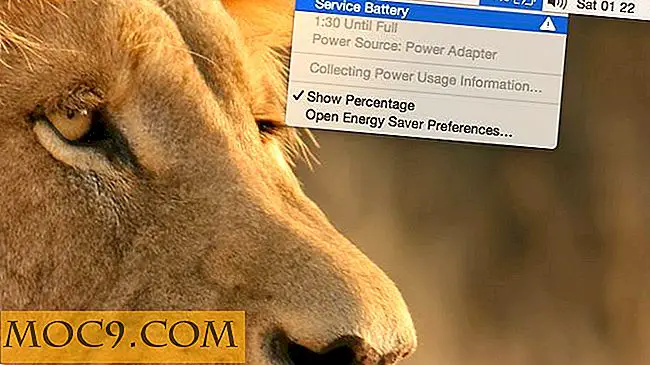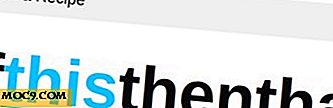Meerdere Google Analytics-accounts beheren via het bureaublad
Als u een blogger of een webmaster bent, moet u Google Analytics gebruiken om gedetailleerde gegevens over uw blog te krijgen. Het is onbetwist de beste gratis webanalysesoftware die er is en biedt u waardevolle informatie over hoe uw site presteert in zoekmachines en op welke sites u verkeer verzendt, enzovoort.
Als u uw Google Analytics-gegevens van uw desktop wilt bekijken, dan is hier een zeer goede Adobe Air-app genaamd Trakkboard. Hiermee kunt u Google Analytics-gegevens van verschillende websiteaccounts controleren vanaf uw bureaublad. U hoeft uw browser niet altijd open te houden en bent niet meer ingelogd op Google Analytics.
Trakkboard downloaden
Om de Adobe Air-toepassing te downloaden, moet u zich eerst bij de site registreren. Ga gewoon naar deze pagina en verzend uw e-mailadres om een sleutel aan te vragen.

Druk op de knop "Verzoeksleutel" en u ontvangt een e-mail met de verificatielink om uw e-mailadres te verifiëren. Klik op de verificatielink en u bent klaar met het verifiëren van uw e-mailadres.

Nadat u op de koppeling hebt geklikt, wordt u omgeleid naar een pagina met uw Trakkboard-licentiesleutel. Klik daarna op de knop "Nu installeren" en de toepassing zal Trakkboard gaan installeren op uw computer.

Direct na de installatie ontvangt u nog een e-mail met uw Trakkboard-licentiesleutel. Verlies deze licentiesleutel niet, want u hebt deze nodig om de bureaubladtoepassing te starten.

Dat is het installatiedeel. Laten we nu eens kijken wat Trakkboard te bieden heeft.
Trakkboard gebruiken om Google Analytics-rapporten van Desktop te bekijken
Nadat de installatie is voltooid, start u de toepassing en plaatst u de Trakkboard-licentiesleutel en drukt u op Volgende.

De volgende stap is het kiezen van een wachtwoord voor Trakkboard. Dit wachtwoord is niet het wachtwoord voor uw Google Analytics-account. In plaats daarvan wordt dit wachtwoord gebruikt om uw Trakkboard-gegevens te beschermen voor het geval iemand anders er een kijkje in wil nemen.

Nadat u uw wachtwoord heeft gekozen, moet u uw Google Analytics-accountgegevens invoeren. Dit wordt gebruikt om u aan te melden bij uw Google Analytics-account en om de websitegegevens van het bureaublad te bekijken. Als u meerdere Analytics-accounts hebt, hoeft u zich geen zorgen te maken, want u kunt later altijd nog een ander account toevoegen.

Dat is het. Druk op de knop Voltooien om de installatie te voltooien. Nu bent u klaar om deze verbazingwekkende software te gebruiken.
Trakkboard gebruiken - Functies, widgets en interface
De gehele Trakkboard-interface werkt in widgets. U moet een websiteprofiel selecteren in de bovenste balk en de bijbehorende widgets selecteren om ze in de toepassing weer te geven.

Selecteer gewoon een tijdspanne en het type widget. Daarna klik je op opslaan en je widget wordt in het applicatiepaneel geplaatst. Hier ziet u hoe het paneel Trakkboard er uitziet met alle aangepaste widgets ingesteld.

U kunt widgets slepen en neerzetten naar uw gewenste locaties. Als u vindt dat de toepassing te vol raakt met te veel widgets, kunt u altijd een nieuw tabblad openen en uw gegevens indelen.

Beschikbare widgets in Trakkboard
Er zijn nogal wat widgets om uit te kiezen. En zij zijn :
- Totaal aantal bezoeken gedurende een bepaalde tijdspanne.
- Totaal aantal paginaweergaven
- Verkeersbronnen
- Medium
- Top zoekwoorden
- Bouncepercentage
- Tijd op de site
Ik denk dat al deze functies meer dan voldoende zijn om de gegevens te analyseren. De benchmarkfunctie is echter nog niet geïmplementeerd.
Een nieuw Google Analytics-account toevoegen
Als u meerdere Google Analytics-accounts hebt, kunt u deze toevoegen via het beheercentrum.

Nou dat is het zo'n beetje. Heb je de nieuwe desktop-client voor Google Analytics uitgeprobeerd? vertel ons wat je ervan vindt.